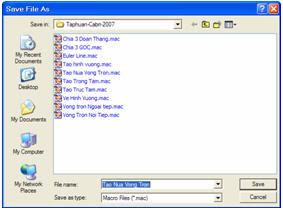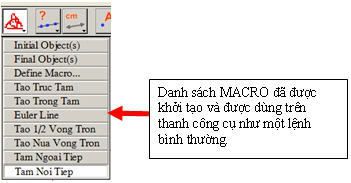1. Điều kiện để có thể thiết lập được Macro
Để thiết lập được Macro bạn cần vẽ đầy đủ hình vẽ muốn cho macro khởi tạo trên màn hình. Vậy:
- Muốn tạo được Macro tự vẽ hình vuông, bạn cần vẽ xong 1 hình vuông trên màn hình.
- Muốn tạo Macro vẽ nhanh vòng tròn ngoại tiếp tam giác, bạn cần vẽ tam giác này và hình tròn ngoại tiếp trên mặt phẳng.
2. Khái niệm Input / Output của Macro
Mỗi Macro được xác định bởi hai nhóm đối tượng: Input và Output.
Input Objects: là các đối tượng ban đầu, xác định đầu vào của Macro. Thông thường đây là các đối tượng điểm hoặc đoạn thẳng, đường thẳng tự do trên màn hình.
Output Objects: là các đối tượng chính muốn thiết lập của Macro. Các đối tượng đích này bắt buộc phải được thiết lập và xây dựng phụ thuộc vào các đối tượng ban đầu. Khi dưa ra danh sách các đối tượng vào và ra này phần mềm sẽ tự động kiểm tra tính logic của các đối tượng này. Nếu phát hiện lỗi, ví dụ một đối tượng đích nào đó không được xây dựng từ các đối tượng ban đầu, phần mểm sẽ báo lỗi.
Ví dụ:
- Để vẽ được đường thẳng Euler (là đích) chúng ta cần tối thiểu 3 điểm là đỉnh của tam giác ban đầu. Nếu chỉ xác định 2 đỉnh là Input Objects, phần mềm sẽ báo lỗi.
3. Các bước thiết lập một Macro
Sau đây mô tả các bước cụ thể để thiết lập một Macro trong phần mềm Cabri II.
Bước 1: vẽ hình hoàn chỉnh
Vẽ hình hoàn chỉnh trên màn hình bao gồm toàn bộ các đối tượng đầu và đối tượng đích của Macro cần khởi tạo.
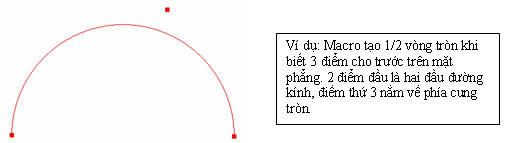
Xác định chính xác các đối tượng đầu (Input) và cuối (Output) của Macro muốn thiết kế.
Bước 2: xác định Input
Thực hiện lệnh Initial Objects như hình ảnh dưới đây.
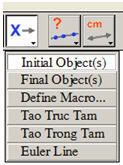
Sau đó dùng chuột nháy chọn các đối tượng là Input Objects trên màn hình. Có thể chọn nhiều đối tượng. Nháy chuột lần thứ 2 để hủy chọn.
Trong ví dụ trên chọn 3 điểm.
Bước 3: xác định Output
Thực hiện lệnh Ginal Objects như hình ảnh dưới đây.
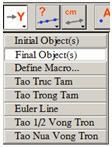
Sau đó dùng chuột nháy chọn các đối tượng là Output Objects trên màn hình. Có thể chọn nhiều đối tượng. Nháy chuột lần thứ 2 để hủy chọn.
Trong ví dụ trên chọn 1/2 vòng tròn.
Bước 4: định nghĩa và khởi tạo Macro
Thực hiện lệnh Define Macro như hình ảnh dưới đây.
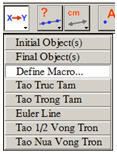
Ta sẽ thấy một hộp hội thoại dạng sau xuất hiện. Đây chính là màn hình dùng để khởi tạo và nhập thông tin Macro cần khởi tạo.
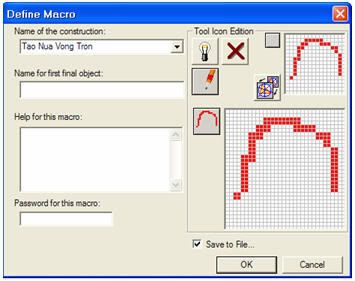
Các thông tin cần khởi tạo bao gồm:
- Tên Macro: nhập tên tại vị trí Name of the construction. Tên này sẽ xuất hiện trên thanh công cụ của phần mềm.
- Vẽ, điều chỉnh biểu tượng của lệnh / macro này tại khung bên phải. Nút  dùng để xóa vẽ lại, nút
dùng để xóa vẽ lại, nút  chọn màu cho biểu tượng vẽ, nút chọn màu cho biểu tượng vẽ, nút  dùng để chọn các biểu tượng có sẵn, nút dùng để chọn các biểu tượng có sẵn, nút  dùng để tạo tự động biểu tượng to hơn phía dưới. dùng để tạo tự động biểu tượng to hơn phía dưới.
- Ghi Macro File: muốn ghi macro này vào tệp hãy nháy chọn vị trí Save to File.
- Nhấn nút OK.
Màn hình ghi macro File dạng sau xuất hiện. Gõ tên tệp macro và nhấn nút Save.
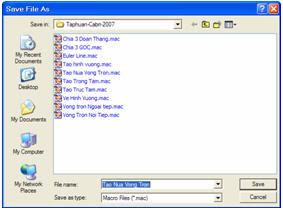
Chú ý: nếu không ghi macro vào tệp thì macro này chỉ có tác dụng trong tệp đang vẽ hiện thời.
4. Ghi và mở tệp Macro để sử dụng
Để dùng macro vừa khởi tạo trong các lần sử dụng Cabri, chúng ta chỉ cần thực hiện lệnh mở tệp macro như bình thường.
5. Chạy, sử dụng Macro
Khi đã khởi tạo macro, tên macro này sẽ hiện trên thanh công cụ như các lệnh, công cụ khác và chúng ta được quyền dùng chúng bất cứ lúc nào.
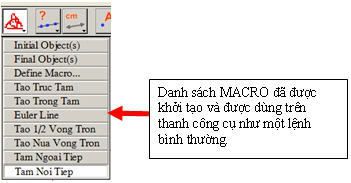
6. Tải các tệp Macro
Sau đây là một số tệp và công cụ Macro tôi đã thiết lập sẵn, các nhà trường và giáo viên có thể tải về dùng ngay. Để tải các tệp Macro các bạn hãy nháy chuột phải tại vị trí Download và tiến hành tải tệp macro tương ứng. Các tệp Macro của Cabri có phần mở rộng *.mac.
| STT |
Tên Macro |
Tải về |
Cách thực hiện công cụ |
| 1 |
Thiết lập hình vuông |
download |
Nháy chuột tạo 2 điểm tự do trên mặt phẳng. Hai điểm này sẽ là cạnh đầu tiên của hình vuông. |
| 2 |
Thiết lập Trực tâm |
download |
Nháy chuột tại 3 điểm tự do trên mặt phẳng để tạo thành 1 tam giác. Trực tâm sẽ được tự động sinh ra. |
| 3 |
Thiết lập Trọng tâm |
download |
Nháy chuột tại 3 điểm tự do trên mặt phẳng để tạo thành 1 tam giác. Trọng tâm sẽ được tự động sinh ra. |
| 4 |
Thiết lập Tâm vòng tròn ngoại tiếp |
download |
Nháy chuột tại 3 điểm tự do trên mặt phẳng để tạo thành 1 tam giác. Tâm vòng tròn ngoại tiếp sẽ tự động xuất hiện. |
| 5 |
Thiết lập Tâm vòng tròn nội tiếp |
download |
Nháy chuột tại 3 điểm tự do trên mặt phẳng để tạo thành 1 tam giác. Tâm vòng tròn nội tiếp sẽ tự động xuất hiện. |
| 6 |
Vẽ vòng tròn ngoại tiếp |
download |
Nháy chuột tại 3 điểm tự do trên mặt phẳng để tạo thành 1 tam giác. Vòng tròn ngoại tiếp tam giác sẽ tự động xuất hiện. |
| 7 |
Vẽ vòng tròn nội tiếp |
download |
Nháy chuột tại 3 điểm tự do trên mặt phẳng để tạo thành 1 tam giác. Vòng tròn nội tiếp sẽ tự động xuất hiện. |
| 8 |
Vẽ đường thẳng Euler của tam giác |
download |
Nháy chuột tại 3 điểm tự do trên mặt phẳng để tạo thành 1 tam giác. Đường thẳng Euler sẽ xuất hiện. |
| 9 |
Chia 3 một đoạn thẳng |
download |
Nháy chuột tạo 2 điểm tự do trên mặt phẳng. |
| 10 |
Chia 3 một góc |
download |
Nháy chuột tạo 3 điểm tự do trên mặt phẳng để tạo thành 1 góc với đỉnh là điểm thứ hai. |
| 11 |
Vẽ nhanh 1/2 vòng tròn |
download |
Nháy chuột tại 3 điểm tự do không thẳng hàng. Hai điểm đầu tiên là đường kính hình tròn. Điểm thứ 3 nằm về phía chứa 1/2 đường tròn. |
School@net
|

 Xem giỏ hàng
Xem giỏ hàng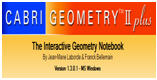 Bùi Việt Hà, Công ty Công nghệ Tin học Nhà trường
Bùi Việt Hà, Công ty Công nghệ Tin học Nhà trường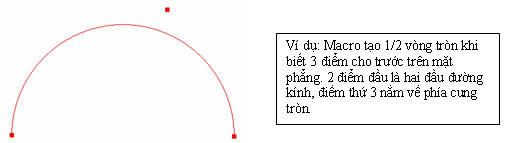
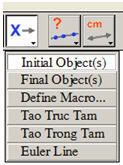
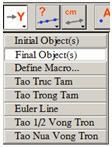
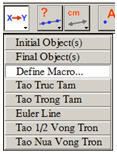
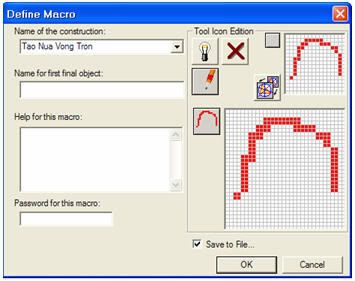
 dùng để xóa vẽ lại, nút
dùng để xóa vẽ lại, nút  chọn màu cho biểu tượng vẽ, nút
chọn màu cho biểu tượng vẽ, nút  dùng để chọn các biểu tượng có sẵn, nút
dùng để chọn các biểu tượng có sẵn, nút  dùng để tạo tự động biểu tượng to hơn phía dưới.
dùng để tạo tự động biểu tượng to hơn phía dưới.